Редакторы кода: что умеют, где используются
Код можно написать и в блокноте, но не стоит. Для этого существуют редакторы, которые помогают ускорить и облегчить работу программиста. Расскажем подробнее о типах редакторов кода и их возможностях.
- Когда и для чего используют редакторы кода
- Что умеют редакторы кода
- Типы редакторов кода
- ТОП-6 редакторов кода
- Совет эксперта
Когда и для чего используют редакторы кода
Использовать для написания кода блокнот — всё равно что пытаться рисовать, используя встроенные инструменты Microsoft Word. Наверняка что-то получится, но гораздо удобнее делать это с помощью Adobe Illustrator или Procreate.
Для программистов в качестве Adobe Illustrator или Procreate выступают специализированные программы — редакторы кода. Они содержат набор готовых функций и инструментов, за счёт чего значительно облегчают и ускоряют труд разработчика, позволяют автоматизировать часть рабочей рутины, быстро переключаться между файлами проекта и допускать меньше ошибок.
Материал по теме:
Четыре буквы, на которых держится интернет: что такое протокол HTTP и почему на нём работают почти все сайты
Что умеют редакторы кода
Функции редактора для создания кода зависят от него самого. Вот те, которые встречаются чаще всего:Подсветка синтаксиса. Редактор определяет язык, на котором пишут код, и выделяет разным цветом функции, переменные и операторы. Это помогает быстро визуально считывать синтаксис.
Здесь можно увидеть подсветку синтаксиса: функции выделены одним цветом, типы данных — другим, переменные — третьим
Автоматическая расстановка отступов. В программировании есть стандарт: отделять вложенное отступом вправо. Это нужно для повышения читабельности кода, а в некоторых языках, например Python, — для правильной работы программы. Редакторы программного кода умеют расставлять отступы автоматически, определяя вложенность функции.Автозаполнение. Редактор для работы с кодом может предложить продолжить строку на основе первых введённых символов. Это позволяет быстрее вводить названия функций и библиотек, не ошибаться в синтаксисе.
Это позволяет быстрее вводить названия функций и библиотек, не ошибаться в синтаксисе.
Быстрое переключение между файлами. Часто программисты работают над проектами, в которых много разных файлов с кодом. Обычно проект можно загрузить прямо в текстовый редактор, чтобы изнутри быстро открывать нужные файлы, а не искать их на компьютере по разным папкам.
Запуск, компиляция и отладка кода. Для проверки код необходимо запускать, и инструменты для этого обычно встроены в редакторы кода. Также туда может быть встроен компилятор — он нужен некоторым языкам, чтобы упаковать программу для запуска. В редакторах есть отладчик, который помогает обнаружить ошибки в коде и подсказывает, как их исправить.
Начать писать код с нуля и научиться разрабатывать сайты, веб-приложения и создавать продукты вместе с командой можно на курсе «Python-разработчик». Быстро получать обратную связь и исправлять ошибки помогут наставники, кураторы и ревьюеры.
Попробуйте себя в роли Python‑разработчика
Освойте новую профессию с нуля и заработайте 6 проектов в портфолио: сайты, API и телеграм-бот. Начните с бесплатной вводной части курса «Python-разработчик».
Начните с бесплатной вводной части курса «Python-разработчик».
Типы редакторов кода
По модели распространения:
● Бесплатные
Можно просто скачать и использовать.
● Условно-бесплатные
Доступна часть функций, но за полную лицензию редактора кода придётся заплатить.
● Платные
Иногда бывают с пробным бесплатным режимом на ограниченное время.
По сложности:
● Простые редакторы
Поддерживают минимум функций, обычно это автоотступы и проверка синтаксиса.
● IDE (от англ. Integrated Development Environment)
Интегрированные среды разработки, в которых, помимо редактора программного кода, есть дебаггер, компилятор, файловая система, контроль версий кода и множество других полезных функций.
Для некоторых простых редакторов существуют расширения, которые добавляют дополнительные инструменты и превращают их в подобие IDE.
По поддерживаемым языкам:
● Одноязычные
Иногда поддерживают и другие, но функционал для них сильно урезан.
● Универсальные
Поддерживают большинство популярных языков программирования. Иногда могут не работать с какими-то специфическими языками.
По месту запуска:
● Локально
Редактор кода нужно скачать на компьютер и установить.
● Онлайн
Работает в браузере. Обычно это редакторы для веб-разработчиков, и они позволяют работать только с HTML, CSS и JavaScript, хотя есть и исключения.
ТОП-6 редакторов кода
1. Notepad++
Эту программу многие используют просто как «умный блокнот», то есть ведут в нём заметки, а не пишут код. Но он полезен и для программистов благодаря подсветке синтаксиса, быстрому поиску функций и навигации по коду. Для Notepad++ существуют десятки плагинов, которые добавляют дополнительные функции: автозаполнение, дебаггинг, автоматическую расстановку закрывающих скобок и кавычек.
Интерфейс Notepad++ во многом похож на обычный блокнот, но содержит некоторые дополнительные функции. Например, опция Run позволяет запустить написанный код
Например, опция Run позволяет запустить написанный код
Notepad++ поддерживает подсветку синтаксиса большинства популярных языков. Если поддержка не вшита, её можно скачать в виде плагина.
✅ Плюсы
● Лёгкий и быстрый — запустится даже на самом слабом компьютере, не будет тормозить.
● Простой — интерфейс текстового редактора кода не перегружен, так что новичку не придётся разбираться, куда нажать, чтобы начать писать код.
● По-настоящему универсальный — поддерживает практически все языки программирования.
● Полностью бесплатный.
❌ Минусы
● Многое придётся найти и установить отдельно. Не всегда получается начать работу после первого запуска. Некоторые плагины слишком примитивные и, хотя формально добавляют нужные функции, по факту работают плохо и не обеспечивают нужный комфорт.
● Даже в виде плагинов не содержит многих полезных функций IDE, например компилятора.
● Редактор программного кода Notepad++ работает только под Windows.
● Неудобен для работы с большими проектами — не содержит встроенного файлового менеджера и инструментов для автоматизации и совместной работы.
Notepad++ — простой редактор кода, он подойдёт для написания небольших программ или отдельных файлов, но полноценный проект вести в нём будет сложно. С некоторыми языками придётся повозиться, устанавливая отдельно интерпретатор и компилятор.
Скачать
2. Sublime Text
Этот редактор для работы с кодом похож на Notepad++ простотой, минимумом базовых функций и облегчённым интерфейсом. Функций IDE в нём больше: есть поддержка быстрого переключения между файлами проекта, удобная навигация по коду и интеграция с Git для отслеживания версий программы.
В Sublime Text можно открыть не отдельный файл, а целый проект — и в левой части экрана будут отображаться файлы и подпапки этого проекта
Sublime Text поддерживает плагины, которые добавляют в текстовый редактор автозаполнение, отладку кода и другие функции, полезные для разработчика.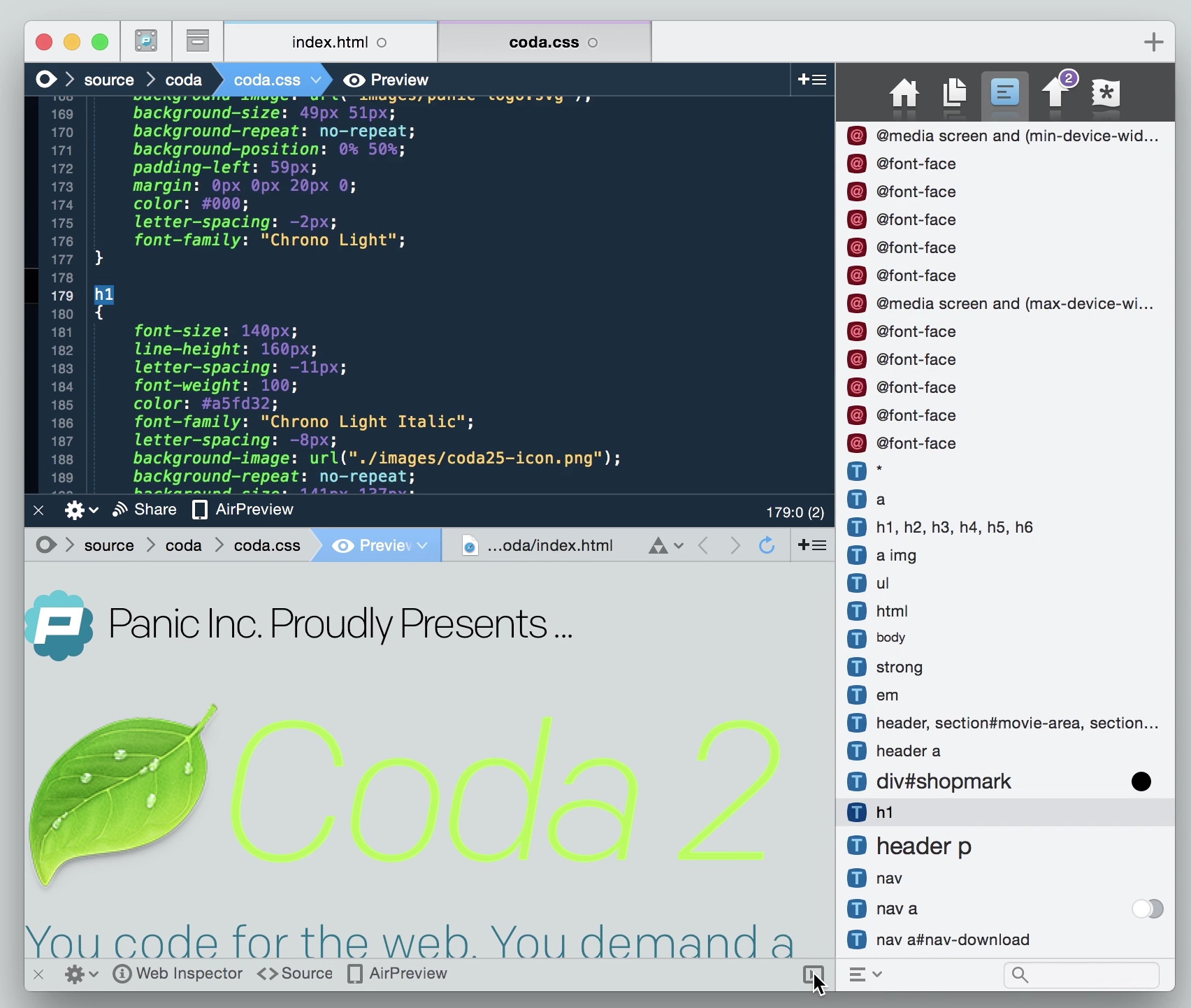 Есть деморежим, но потом за использование придётся платить.
Есть деморежим, но потом за использование придётся платить.
✅ Плюсы
● Лёгкий и быстрый — запустится даже на самом слабом компьютере, не будет тормозить.
● Простой — интерфейс не перегружен, можно сразу начать писать код.
● Много полезных дополнительных функций вроде навигации, истории версий и отладки.
● Универсальный, поддерживает практически все языки программирования.
❌ Минусы
● Платный — в сентябре 2022 года стоил $99.
● Нет многих функций для автоматизации рутины: дебаггинга, компиляции внутри программы, анализа используемой памяти.
Из-за платной лицензии Sublime Text вряд ли стоит использовать начинающим разработчикам. Можно выбрать другие, бесплатные инструменты, а потом перейти на Sublime.
Скачать
3. Visual Studio Code
Бесплатный, простой, универсальный, локальный
Редактор кода, который практически «дорос» до IDE. В него сразу встроено умное дополнение, контроль версий, инструменты для рефакторинга, то есть упрощения кода, удобная навигация. VS Code поддерживает тысячи плагинов, которые позволяют автоматизировать многие рабочие процессы, например работу с контейнерами, которую применяют при разработке больших современных приложений.
VS Code поддерживает тысячи плагинов, которые позволяют автоматизировать многие рабочие процессы, например работу с контейнерами, которую применяют при разработке больших современных приложений.
В интерфейсе VS Code значительное внимание уделено дополнительным инструментам, а не только работе с самим кодом — это отличает его от других простых редакторов
✅ Плюсы
● Лёгкий и быстрый. Чуть тяжелеетекстового редактора Notepad++, но запустится практически на любом компьютере.
● По-настоящему универсальный — поддерживает практически все языки программирования, сразу из коробки либо благодаря плагинам.
● Полностью бесплатный.
● По функциям практически аналогичен IDE, поддерживает множество инструментов для автоматизации и упрощения труда разработчика.
● Позволяет работать с большими проектами: быстро ориентироваться в коде, переключаться между файлами, заменять текст сразу в нескольких местах программы одновременно.
● Поддерживает сотни горячих клавиш, которые заметно ускоряют работу.
❌ Минусы
● Интерфейс сложнее, чем у Notepad++ и Sublime Text. Чтобы освоиться, придётся потратить время.
● Неполноценная IDE, нет встроенных интерпретаторов и компиляторов для запуска программ.
● Нет специфичных функций — например, поддержки .NET, полезной для разработки под Windows.
VS Code — один из лучших инструментов для начинающих программистов. Он позволяет писать код и автоматизировать многие рутинные операции, помогает сразу привыкнуть к интерфейсу IDE.
Может не подойти для сложных проектов, в которых важны специфичные для языка инструменты. Интерпретаторы и компиляторы для отдельных языков придётся устанавливать отдельно.
Скачать
4. Visual Studio
Полноценная IDE, в которую встроен компилятор, продвинутый искусственный интеллект для автозаполнения и другие инструменты для работы над большими сложными проектами. Лучше всего Visual Studio работает с языками С, С++ и С#. Есть и поддержка Python, PHP, JavaScript, HTML, CSS и других языков.
Есть и поддержка Python, PHP, JavaScript, HTML, CSS и других языков.
У Visual Studio сложный интерфейс, поэтому для удобства часть панелей можно скрывать. Например, если спрятать навигацию по файлам проекта, как на скриншоте, то останется больше пространства для написания кода
У программы есть бесплатная Community-версия, но её нельзя использовать в коммерческих целях, то есть для работы над проектами, цель которых — извлечение прибыли. Поэтому Visual Studio подходит для личных целей, например выполнения домашних заданий во время обучения.
✅ Плюсы
● Полноценная IDE с огромным выбором инструментов для отладки кода, автоматизации, тестирования, совместной работы.
● Удобно работать с большими проектами: есть встроенный файловый менеджер, расширенный поиск, быстрая навигация между файлами.
● Идеально подходит для Си-подобных языков, содержит инструменты и интеграцию с нужными для этого библиотеками и сторонними приложениями.
● Встроенный компилятор.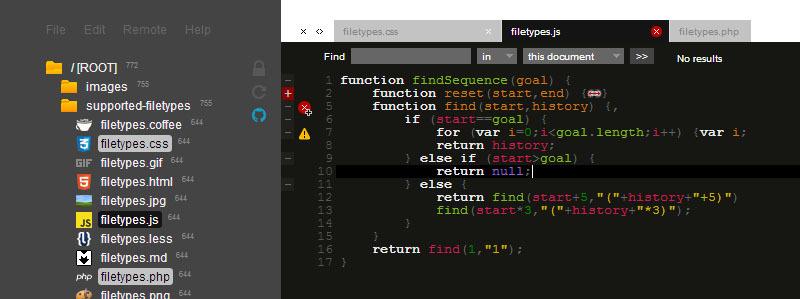
● Позволяет быстро развернуть только что написанный код на сервере.
❌ Минусы
● Программа тяжеловесная, запустится далеко не на любом компьютере, работает медленнее других редакторов.
● Не работает на Linux.
● Ориентирована на Си-подобные языки, с другими работает хуже.
● За коммерческое использование нужно много платить. В сентябре 2022 лицензия стоила от $45 в месяц.
● Интерфейс перегружен, надо разбираться со всеми дополнительными функциями.
Visual Studio — хороший инструмент для профессиональных разработчиков на Си-подобных языках, но для остальных слишком тяжеловесный. Новичкам с ним будет трудно, а опытным программистам на других языках лучше выбрать специализированные инструменты.
Скачать
5. PyCharm
Эта IDE разработана специально для тех, кто пишет на Python. В PyCharm есть встроенный отладчик и терминал, интерпретатор, интеграция с системами контроля версий и инструментами для аналитики данных и машинного обучения.
Интерфейс PyCharm похож на большинство IDE и не так перегружен, как в Visual Studio
У PyCharm есть бесплатная Community-версия, но она не поддерживает инструменты для веб-разработки, интеграцию с базами данных и профилировщик. Опытным разработчикам стоит подумать о платной версии, а начинающим будет достаточно бесплатной.
✅ Плюсы
● Полноценная IDE с огромным выбором инструментов для отладки кода, автоматизации, тестирования, совместной работы.
● Удобно работать с большими проектами: есть встроенный файловый менеджер, расширенный поиск, быстрая навигация между файлами.
● Идеально подходит для Python, а в платной версии — ещё и для веб-разработки.
● Внутрь уже встроен интерпретатор, ничего отдельно устанавливать не придётся.
● Поддерживает интеграцию с инструментами для анализа данных.
❌ Минусы
● Запустится не на каждом компьютере. Работает медленнее, чем простые редакторы.
● Ориентирована именно на Python, разработчикам на других языках полезна не будет.
● Полноценная лицензия в сентябре 2022 года стоила $89 в год.
● Интерфейс непростой, нужно время, чтобы разобраться со всеми дополнительными функциями.
PyCharm — хорошая IDE для тех, кто пишет на Python. Новичку легко в ней запутаться, а большинство функций использоваться не будет. Поэтому PyCharm лучше выбирать тем, кто профессионально программирует на Python и работает с большими проектами, связанными с анализом данных и машинным обучением.
Скачать
6. Codeanywhere
Этот редактор для написания кода не нужно скачивать на компьютер, и в нём можно работать в браузере с любого устройства. В отличие от других подобных инструментов, Codeanywhere не только позволяет писать код на HTML, CSS и JavaScript, но и поддерживает практически все популярные языки программирования. Файлы проектов можно загружать вручную либо из облачного хранилища.
Интерфейс Codeanywhere похож на VS Code и содержит всё необходимое для разработки, но при этом не перегружен сложными непонятными функциями
Codeanywhere — не слишком сложный редактор кода. Подсвечивает синтаксис, поддерживает быстрый поиск и перемещение по файлам проекта, облегчает работу за счёт горячих клавиш и позволяет работать над кодом совместно. Не содержит интерпретаторов и компиляторов, не поддерживает рефакторинг и не дополняет код автоматически, что делает Codeanywhere чуть менее удобным, чем полноценные IDE. Функционал не получится расширить плагинами — доступно только то, что есть в веб-версии.
Подсвечивает синтаксис, поддерживает быстрый поиск и перемещение по файлам проекта, облегчает работу за счёт горячих клавиш и позволяет работать над кодом совместно. Не содержит интерпретаторов и компиляторов, не поддерживает рефакторинг и не дополняет код автоматически, что делает Codeanywhere чуть менее удобным, чем полноценные IDE. Функционал не получится расширить плагинами — доступно только то, что есть в веб-версии.
✅ Плюсы
● Не требует скачивания, запускается на любом устройстве.
● Сразу поддерживает удобную совместную работу над кодом, можно программировать с коллегами или друзьями.
● Поддерживает множество разных языков программирования.
● Простота в освоении, интерфейс не перегружен, всё нужное под рукой.
❌ Минусы
● В сентябре 2022 года стоил от $6 долларов в месяц. На базовом тарифе выделяют мало вычислительных мощностей, поэтому может не запуститься.
● Неполноценная IDE, многие нужные для работы функции недоступны.
Codeanywhere — интересный инструмент для совместного редактирования кода и работы с любого устройства. До полноценной IDE не дотягивает, да и как редактор кода уступает VS Code. Вряд ли его можно использовать как основной рабочий инструмент, но как вспомогательный стоит попробовать.
Попробовать
Совет эксперта
Артём Стрельцов
Обычно я веду проекты именно в VS Code, так как считаю его самым универсальным и ничем не перегруженным редактором. Иногда пользуюсь Vim — это консольный редактор, который позволяет быстро исправить что-нибудь, не отрываясь от терминала.
Выбор инструмента во многом зависит от личных предпочтений. Одним разработчикам нравится делать всё в IDE, другим хватает простых редакторов, поэтому стоит экспериментировать и в итоге решить, что удобно конкретно вам.
Статью подготовили:
Поделиться
Читать также:
Гайд по Visual Studio Code: как работать с популярным инструментом разработчиков
Читать статью
Как установить Python и начать на нём писать
Читать статью
Как успевать учиться и не пропустить лето? Приходите 20 июня на вебинар — поможем подготовиться к обучению цифровой профессии.
4 лучших бесплатных редактора кода Windows для разработчиков
Несколько лет назад, во времена Windows 98 или даже Windows XP, потребность в редакторе кода была ограничена немногими, потому что мало было пользователей, которые могли или знали, как создавать программу или редактировать программный код. Однако в настоящее время среди множества языков и учебных пособий возможность иметь редакторы кода, один или несколько, в нашей Windows является чем-то важным.
Хотя многие предпочитают иметь IDE, более полный инструмент, который также включает редактор кода, правда, что есть только редакторы кода, которые стали очень популярными за его функциональность.
В настоящее время существует множество редакторов кода для Windows, но ниже мы упомянем вас.
Индекс
Код Visual Studio
Microsoft давно решила отделить редактор кода от своей популярной Visual Studio. Это привело к Код Visual Studio, un
редактор кода очень простой, легкий и кроссплатформенный. Это привлекло внимание многих разработчиков, а его большая мощность и универсальность сделали
Sublime Text
Sublime Text Это был редактор кода, который позволял пользователям настраивать больше, он также имел уникальную лицензию, а также режим freemium, который позволял любому разработчику использовать его, не тратя средства на Visual Studio. Sublime Text позволяет множество настроек а также возможность работать с множеством языков, от языков программирования к веб-языкам, бесконечные возможности, которые не могут исчерпать многие разработчики.
Atom
Atom родился как альтернатива Sublime Text. Atom — текстовый редактор совершенно бесплатно Он отличается своей модульной структурой и предлагает необходимые разработчикам улучшения, такие как возможность загружать свой код на общедоступный сайт. В этом аспекте Atom предлагает подключение к Git и GitHub. Atom доступен бесплатно по адресу ссылку где помимо установочного пакета мы также найдем пакеты для расширения функциональности.
Notepad ++
Блокнот был одним из самых популярных инструментов Windows, и это потому, что многие разработчики использовали его в качестве редактора кода. Но это правда, что от первой версии до сегодняшнего дня разработчику нужно больше инструментов, таких как корректор, автоматическое сохранение кода в определенном файле и т.д. Notepad ++, совершенно бесплатный и бесплатный редактор кода для Windows, который предлагает нам лучший ноутбук для Windows с возможностью расширения функциональности с помощью плагинов. Из всех редакторов Notepad ++ инструмент самый простой из существующих, но не по этой причине наименее мощный.
Из всех редакторов Notepad ++ инструмент самый простой из существующих, но не по этой причине наименее мощный.
Заключение по редакторам кода
В настоящее время существует больше бесплатных редакторов кода, но они не так полны или имеют такое же большое сообщество, как эти редакторы кода. Но самое лучшее в этих четырех редакторах — это возможность их протестировать и посмотреть, какой из них подходит для нашей работы, без необходимости платить за это или изучать сложные инструменты.
5 лучших редакторов кода на рынке
Точно так же, как у фотографов есть множество возможностей для редактирования фотографий, у дизайнеров — для редактирования изображений, а у кинематографистов — для редактирования видео, программное обеспечение для редактирования кода позволяет программистам писать, тестировать и редактировать код. С таким количеством доступных языков программирования у каждого программиста есть предпочтительный выбор, поэтому существуют разные редакторы кода, которые подходят для разных языков и операционных систем.
Мы составили список из 5 лучших редакторов кода для Windows, Mac OS и Linux, чтобы помочь вам найти подходящий для вашего следующего проекта.
Отказ от ответственности : Каждый программист кодирует по-своему, поэтому почти невозможно с уверенностью сказать, какое программное обеспечение лучше. Но мы любим вызов, так что вот он 🙂
Платформа: Windows, Mac OS, Linux
Цена: Бесплатно
Система, разработанная Microsoft, является одним из лучших редакторов кода на рынке — и самое приятное то, что это с открытым исходным кодом. Комплексный и гибкий, VS Code очень напоминает интегрированную среду разработки (IDE) благодаря своей способности обрабатывать большие и сложные проекты. Несмотря на то, что запуск занимает много времени, после запуска программное обеспечение быстро справляется с множеством надежных задач.
Благодаря интеграции с искусственным интеллектом VS Code генерирует автоматические ответы для написания кода, основанные на определениях функций, основных модулях и типах переменных.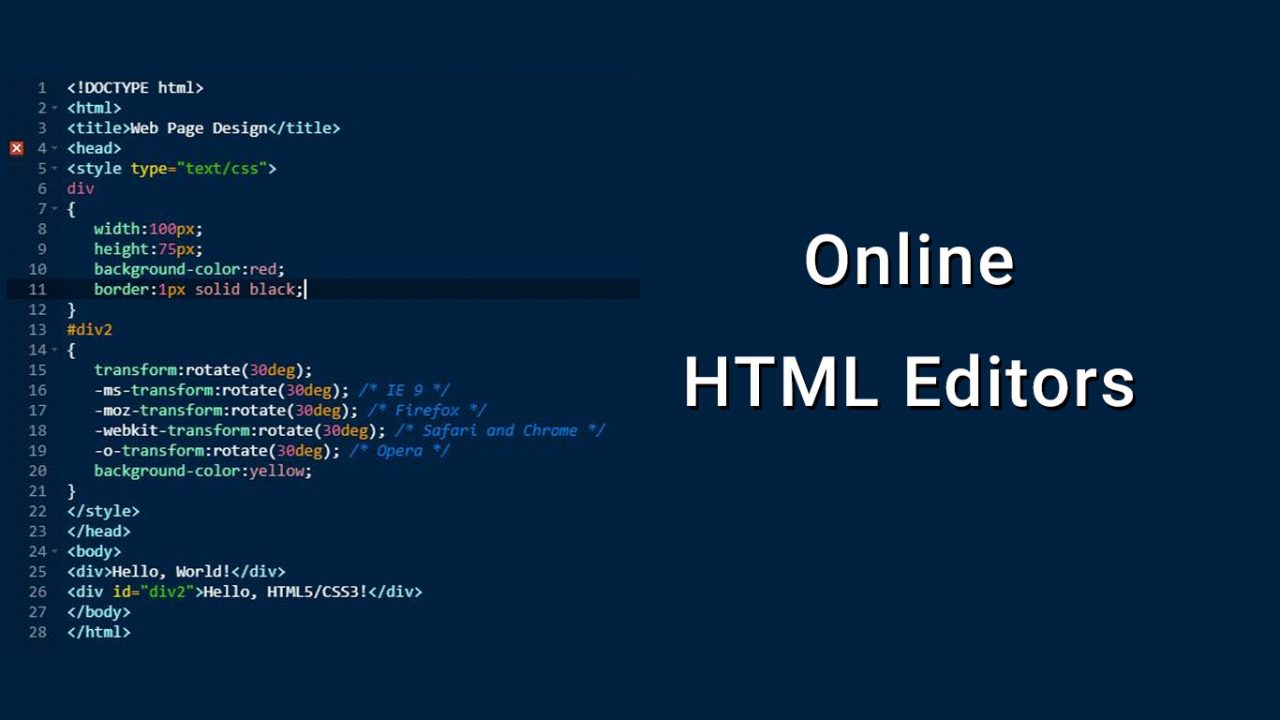 Он поддерживает распространенные языки программирования и среды, такие как C, C++ и C#, а также предлагает новые, такие как Node.js, Rust и Go. Его встроенный терминал и поддержка Git делают его фаворитом фанатов. VS Code нравится очень многим программистам, и вы можете понять, почему — один из наших ведущих разработчиков написал в блоге о том, как ему понравилось переходить с Atom на VS Code. Взглянем.
Он поддерживает распространенные языки программирования и среды, такие как C, C++ и C#, а также предлагает новые, такие как Node.js, Rust и Go. Его встроенный терминал и поддержка Git делают его фаворитом фанатов. VS Code нравится очень многим программистам, и вы можете понять, почему — один из наших ведущих разработчиков написал в блоге о том, как ему понравилось переходить с Atom на VS Code. Взглянем.
Платформа: Windows
Цена: Бесплатно
Для всех поклонников Windows и C++ Notepad++ является очевидным выбором. Это популярное программное обеспечение работает только в среде MS Windows (извините, пользователи Mac), написано на C++ и использует чистый Win32 API и STL для молниеносной скорости выполнения и меньшего размера программы. Благодаря полностью настраиваемому графическому интерфейсу, поддержке нескольких представлений и языков, а также средствам автодополнения слов и функций Notepad++ завоевал сердца разработчиков по всему миру.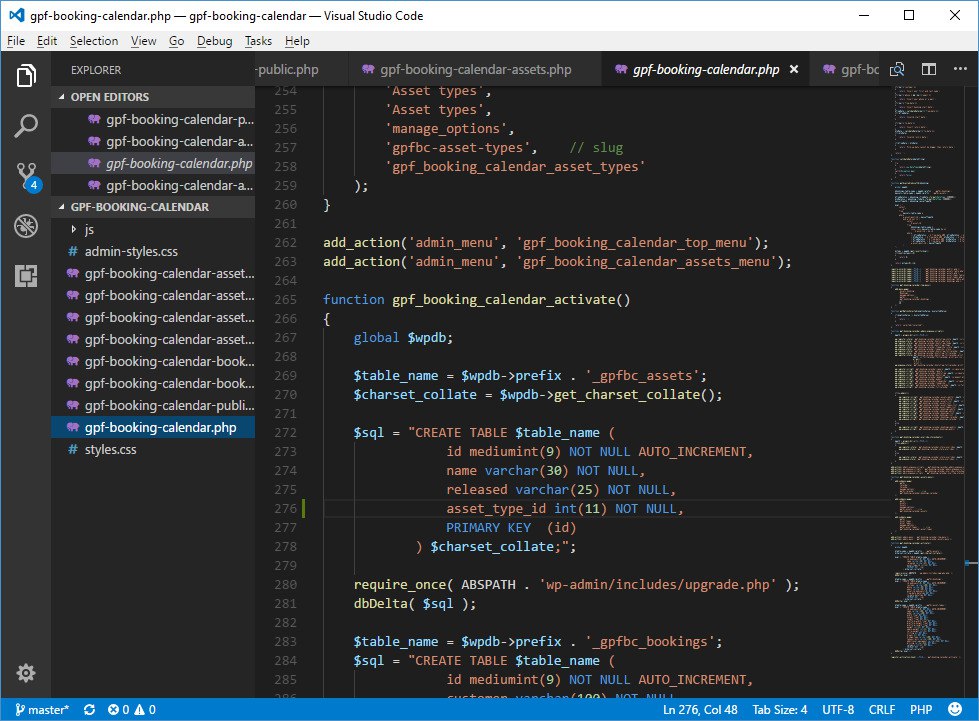
Еще одним важным преимуществом является определяемая пользователем подсветка синтаксиса и свертывание для таких языков, как CSS, HTML, PHP и JavaScript. Команда Notepad++ также ориентирована на устойчивое развитие, поскольку они стремятся сократить выбросы CO2, создаваемые высокой выходной мощностью ЦП, путем оптимизации как можно большего количества процедур.
Платформа: Mac OS
Цена: 99 долларов США
Вы же не думали, что мы оставим одну для фанатиков Mac, не так ли? Espresso — один из лучших и давних редакторов кода для Mac OS, который делает создание, редактирование и публикацию сайтов приятным занятием. Его удобное программное обеспечение для начинающих, стильный интерфейс, предварительный просмотр в реальном времени и функция перетаскивания делают его чрезвычайно популярным инструментом внешнего дизайна.
Меню Clodette в Espresso позволяет разработчикам автоматически редактировать и синхронизировать серверы, а также быстро публиковать контент. Лучшая функция — это, пожалуй, функция живого стиля, которая позволяет вам изменять код CSS для живых веб-сайтов и видеть изменения в предварительном просмотре в реальном времени без необходимости публиковать или сохранять.
Лучшая функция — это, пожалуй, функция живого стиля, которая позволяет вам изменять код CSS для живых веб-сайтов и видеть изменения в предварительном просмотре в реальном времени без необходимости публиковать или сохранять.
Платформа: Windows, Mac OS, Linux
Цена: $80 (бесплатная бессрочная предварительная версия) все преимущества расширенной версии. Тем не менее, бесплатный вариант подходит для большинства разработчиков программного обеспечения.
Sublime Text известен своей легкой и сверхбыстрой системой (благодаря мощному API и системе пакетов), что делает его популярным выбором для большинства инженеров — и 4-я версия ничем не отличается. Он чрезвычайно расширяем, с постоянно растущим числом доступных плагинов, которые включают настраиваемые темы панели инструментов, плагины Git, линтеры кода и даже средства выбора цвета, среди многих других.
Платформа: Windows, Mac OS, Linux
Цена: Бесплатно
Список лучших редакторов кода был бы неполным без включения олдскульного и вездесущего Vim. Он возник из редактора Vi 1976 года и до сих пор развивается — наследие, безусловно, имеет значение. Vim, который многие считают IDE сам по себе, популярен среди программистов старой школы и клавиатурных энтузиастов, поскольку у него нет пользовательского интерфейса, программа управляется с помощью клавиатуры. Это обеспечивает быстрое и эффективное кодирование, если вы повышаете уровень своей игры с сочетаниями клавиш, чтобы создавать настраиваемые команды для вашего рабочего процесса.
Он возник из редактора Vi 1976 года и до сих пор развивается — наследие, безусловно, имеет значение. Vim, который многие считают IDE сам по себе, популярен среди программистов старой школы и клавиатурных энтузиастов, поскольку у него нет пользовательского интерфейса, программа управляется с помощью клавиатуры. Это обеспечивает быстрое и эффективное кодирование, если вы повышаете уровень своей игры с сочетаниями клавиш, чтобы создавать настраиваемые команды для вашего рабочего процесса.
Vim изначально включен в Linux и Mac OS в виде командной строки, а также доступен для загрузки для Windows. Он известен своей стабильностью и скоростью, а также повышением производительности вашего кодирования благодаря полностью танцевальной природе настройки клавиатуры. Он поддерживает сотни языков программирования и форматов файлов; имеет обширную поддержку плагинов; и имеет невероятно низкий объем памяти.
Как выбрать лучший редактор кода? Как уже упоминалось, трудно сказать, какое программное обеспечение для кодирования является лучшим с любым авторитетом, поскольку все сводится к предпочтениям. Языки кодирования, стили и операционные системы играют важную роль в выборе лучшего для вас редактора кода.
Языки кодирования, стили и операционные системы играют важную роль в выборе лучшего для вас редактора кода.
Большая часть программного обеспечения в нашем списке бесплатна, а те, которые берут плату за полную версию, дадут вам преимущество только в том случае, если вам действительно нужны все дополнительные функции.
Удачи в выборе редактора!
(посетили 2864 раза, 27 посещений сегодня)
Последнее изменение: 7 февраля 2023 г.Редакторы кода
`;document.write(t),showTopNotification()}}Мы хотим сделать этот проект с открытым исходным кодом доступным для людей во всем мире.
Помогите перевести содержание этого руководства на ваш язык!
КупитьEPUB/PDF
18 октября 2022 г.
Редактор кода — это место, где программисты проводят большую часть своего времени.
Существует два основных типа редакторов кода: IDE и облегченные редакторы.
Термин IDE (интегрированная среда разработки) относится к мощному редактору с множеством функций, который обычно работает со «всем проектом». Как следует из названия, это не просто редактор, а полноценная «среда разработки».
IDE загружает проект (который может состоять из множества файлов), позволяет перемещаться между файлами, обеспечивает автодополнение на основе всего проекта (а не только открытого файла) и интегрируется с системой управления версиями (например, git), средой тестирования , и другие вещи «уровня проекта».
Если вы еще не выбрали IDE, рассмотрите следующие варианты:
- Код Visual Studio (кроссплатформенный, бесплатный).
- WebStorm (кроссплатформенный, платный).
Для Windows также есть «Visual Studio», не путать с «Visual Studio Code». «Visual Studio» — это платный и мощный редактор только для Windows, хорошо подходящий для платформы .NET. Он также хорош в JavaScript. Также есть бесплатная версия Visual Studio Community.
Также есть бесплатная версия Visual Studio Community.
Многие IDE платные, но имеют пробный период. Их стоимость, как правило, незначительна по сравнению с зарплатой квалифицированного разработчика, поэтому просто выберите лучший для вас.
«Легкие редакторы» не такие мощные, как IDE, но они быстрые, элегантные и простые.
Они в основном используются для мгновенного открытия и редактирования файла.
Основное различие между «облегченным редактором» и «IDE» заключается в том, что IDE работает на уровне проекта, поэтому при запуске она загружает гораздо больше данных, при необходимости анализирует структуру проекта и так далее. Легкий редактор намного быстрее, если нам нужен только один файл.
На практике легковесные редакторы могут иметь множество плагинов, включая синтаксические анализаторы на уровне каталогов и автозаполнения, поэтому строгой границы между легковесным редактором и IDE нет.
Вариантов много, например:
- Sublime Text (кроссплатформенный, условно-бесплатный).


